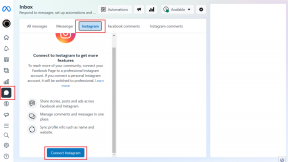Шта је Промени налог у Фацебоок-у и Мессенгер-у
Мисцелланеа / / November 29, 2021
Раније, користећи више Фацебоок налога на рачунару или Андроид и иОС била гњаважа. Али ствари су се промениле увођењем функције промене налога на Фејсбуку и Месинџеру. Мора да сте то приметили на својим мобилним апликацијама или преко десктопа. Ако се питате шта значе Свитцх налози у Фацебоок-у и Мессенгер-у, дошли сте на право одредиште.

Руковање више Фацебоок налога може бити незгодно ако не користите праве опције. Узмимо пример Инстаграма. Тако је лако пребацивање између више налога на Инстаграму. Срећом, исто се може учинити и на Фацебоок-у и Мессенгер-у.
Хајде да видимо како да додате и промените више налога на Фацебоок-у и Мессенгер-у користећи функцију Промени налог.
Белешка: У посту смо наизменично користили термине за промену налога и промене налога.
Шта је Промени налог на Фацебоок-у и Мессенгер-у
Као што име сугерише, помоћу ове функције можете да прелазите са више налога на Фацебоок или Мессенгер. Примарна предност је у томе што не морате више пута да уносите корисничко име и лозинку ако одлучите да запамтите лозинке. То штеди много времена када желите да користите више Фацебоок налога на истом уређају као што је рачунар, Андроид телефон или иПхоне и иПад.

На пример, ако имате личне и професионалне Фацебоок налоге, можете брзо да прелазите између њих само једним кликом. Слично томе, ако делите рачунар са другим члановима породице, можете користити функцију промене налога. То је одличан и најбржи начин да се одјавите и пријавите на више од једног Фацебоок или Мессенгер налога. Када промените налог, хоћете примати обавештења само за налог на који сте пријављени.
Такође на Гуидинг Тецх
Доступност функције промене налога
Тхе функција промене налога доступан је само на фацебоок.цом десктоп верзија. Ова функција није доступна на Фацебоок мобилним апликацијама. Напротив, налазите га у мобилним апликацијама Фацебоок Мессенгер-а, а не на десктоп верзији Мессенгер-а.
Колико налога се може додати
Можете додати до 10 Фацебоок налога на Фацебоок веб локацију. Када су у питању мобилне апликације Мессенгер, можете да ускладиштите информације за до 5 налога.
Савет: Сазнати шта је Ваша прича на Фејсбуку и Месинџеру.
Како променити Фацебоок налоге на рачунару
Ево корака за нови и класични Фацебоок.
Како променити налог на старом Фејсбуку
Отворите Фацебоок веб локацију. Кликните на икону за промену налога на врху. У случају да нисте додали додатни Фацебоок налог, кликните на Додај налог. Унесите своје податке за пријаву. Касније, када будете морали да промените налог, додирните налог наведен испод иконе за мењање налога.

Савет: Да бисте уклонили налог, кликните на мали крстић на имену налога.
Како да промените налог на новом Фацебоок-у
Да бисте променили налог на новој Фацебоок веб локацији, кликните на малу стрелицу надоле у горњем десном углу странице. У менију изаберите Промени налог. Затим изаберите налог на који желите да се пријавите.

Такође на Гуидинг Тецх
Како да промените Фацебоок Мессенгер налоге на Андроид и иОС
До промените налог у мобилним апликацијама Мессенгер, додирните икону слике профила. Бићете преусмерени на подешавања Месинџера. Померите се надоле и додирните Промени налог.


Затим додирните налог да бисте се пребацили. Такође можете додати нови Мессенгер налог са овог екрана.

Савет: Да бисте уклонили налог, превуците налево по имену налога и притисните икону за брисање.
Бонус поправка: Фацебоок Мессенгер наставља да тражи да промените налог
Неколико корисника је то пријавило Месинџер их стално тражи да промене налог када покушају да поделе било шта од Фејсбука до Месинџера. Ако се и ви суочавате са проблемом, ево неколико брзих решења. Пре него што их испробате, поново покрените телефон. Понекад то такође решава проблем.
Онемогући главу за ћаскање
Фацебоок Мессенгер долази са облачићи за ћаскање који вам омогућавају да брзо одговарате на поруке са било ког екрана. Чини се да њихово онемогућавање поправља нагли промену екрана налога. Да бисте их онемогућили, отворите апликацију Мессенгер. Додирните икону слике профила. Онемогућите прекидач поред Цхат Хеадс.

Уклоните све Мессенгер налоге
Затим би требало да уклоните све додате Мессенгер налоге. За то идите на подешавања Мессенгер-а, а затим на Промени налог. Овде уклоните све налоге тако што ћете превући налево на њих, а затим притиснути икону за брисање.

Затворите сесију са Фејсбука
Ако је ваш Мессенгер налог повезан са Фацебоок-ом, потребно је да се одјавите са свих сесија. За то отворите Фацебоок апликацију. Додирните икону са три траке на врху. Идите на Подешавања > Безбедност и пријава. У оквиру Где сте пријављени, додирните Види све. Додирните Одјави се из свих сесија. То ће вас натерати да се одјавите са својих Фацебоок и Мессенгер налога на свим својим уређајима. Мораћете поново да унесете своје податке за пријаву. Надамо се да би то требало да реши проблем.


Такође на Гуидинг Тецх
Спојите пословне и личне поруке
Корисници који управљају страницама брендова одувек су желели да имају поруке са својих страница на свом Фацебоок Мессенгер-у. Једноставан је за коришћење и није потребна додатна апликација Фацебоок Пагес Манагер. На срећу, то је сада могуће. Фацебоок је недавно објавио да можете пребацивање између пословних и личних налога на Фацебоок Мессенгер-у.
Следеће: Желите да побољшате искуство размене порука на Фацебоок Мессенгер-у? Погледајте 13 корисних савета за Фацебоок Мессенгер.